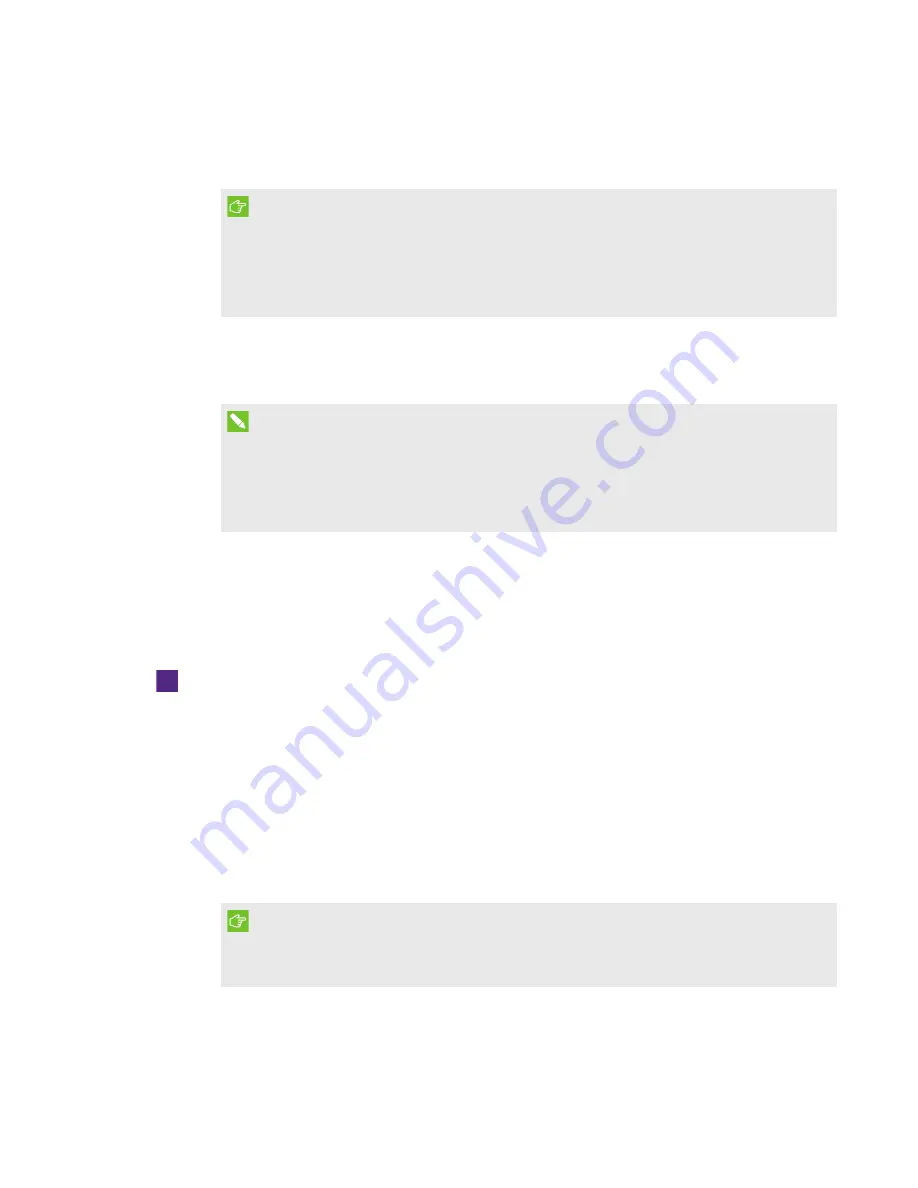
SOFTWARE-KONFIGURATIONSHANDBUCH
-
SMART ROOM SYSTEM FÜR MICROSOFT LYNC
15
5. Wählen Sie Ihre Zeitzone aus. Legen Sie das aktuelle Datum und die aktuelle Uhrzeit fest und
klicken Sie dann auf Weiter.
WICHTIG
Achten Sie darauf, dass das Datum und die Uhrzeit korrekt sind. Wenn sich das Datum und
die Uhrzeit des Raumsystems von den Datums- und Zeitangaben der Lync und
Microsoft Exchange Server unterscheidet, kann das Raumsystem keine Verbindung zu den
Servern herstellen.
Die Lync-Appliances startet einige Male neu. Wenn das grundlegende
Konfigurationsverfahren abgeschlossen ist, wird ein Bildschirm eingeblendet, an dem Sie zur
Eingabe des Kennwortes für das Administratorkonto aufgefordert werden.
HINWEIS
Nachdem die Lync-Appliance heruntergefahren und erneut gestartet ist, werden Sie
möglicherweise nach einem Kennwort gefragt. Es kann jedoch auch sein, dass sich das
System selbsttätig anmeldet. In beiden Fällen fährt die Lync-Appliance herunter und startet
dann neu.
6. Fahren Sie mit dem nächsten Verfahren fort.
Anmelden und Konfigurieren der Displays
So melden Sie sich an und so konfigurieren Sie die Displays:
1. Geben Sie das Kennwort für das Administratorkonto des Raumsystems ein. Drücken Sie dann
auf die EINGABETASTE.
Die SMART Endbenutzer-Lizenzvereinbarung wird eingeblendet.
2. Lesen Sie sich die SMART Endnutzer-Lizenzvereinbarung durch und klicken Sie dann auf
Annehmen.
Das Dialogfeld
Konferenzmikrofon-Konfiguration
wird aufgerufen.
3. Wählen Sie die Option Tischmikrofon verwenden aus und klicken Sie dann auf OK.
WICHTIG
Sie können diese Einstellung später nicht mehr ändern. Stellen Sie daher sicher, dass Sie
die richtige Option auswählen.
Das Dialogfeld
Das Wichtigste zuerst
und ein Dialogfeld mit der Aufforderung zur
Überprüfung der Anzeigeeinstellungen werden angezeigt.
Summary of Contents for SRS-LYNC-L
Page 1: ......
Page 2: ......
Page 25: ......
Page 26: ...SMART TECHNOLOGIES smarttech com support smarttech com contactsupport...
Page 50: ......
Page 51: ......
Page 52: ...SMART TECHNOLOGIES smarttech com support smarttech com contactsupport...
Page 76: ......
Page 77: ......
Page 78: ...SMART TECHNOLOGIES smarttech com support smarttech com contactsupport...
Page 103: ......
Page 104: ...SMART TECHNOLOGIES smarttech com support smarttech com contactsupport...
Page 128: ......
Page 129: ......
Page 130: ...SMART TECHNOLOGIES smarttech com support smarttech com contactsupport...
Page 152: ......
Page 153: ......
Page 154: ...SMART TECHNOLOGIES smarttech com support smarttech com contactsupport...
Page 157: ...SMART ROOM SYSTEM MICROSOFT LYNC 3 SMART Lync Lync URI SIP SMART...
Page 164: ...SMART ROOM SYSTEM MICROSOFT LYNC 10 1 2 HDMI1 3 4 HDMI1 Lync Lync 5 6 7 USB 8 USB1 HDMI1 9...
Page 167: ...SMART ROOM SYSTEM MICROSOFT LYNC 13 4 HDMI3 PC Lync Lync 5 6 OK 7 Lync OK 8 OK...
Page 170: ...SMART ROOM SYSTEM MICROSOFT LYNC 16 4 o o ALT o 3 5 Lync Microsoft Exchange Lync Lync Lync 6...
Page 171: ...SMART ROOM SYSTEM MICROSOFT LYNC 17 1 ENTER SMART 2 SMART 3 OK 4 5 OK...
Page 174: ...SMART ROOM SYSTEM MICROSOFT LYNC 20 5 6 3 7 7 7 8 9 10 2 9 11...
Page 180: ......
Page 181: ......
Page 182: ...SMART TECHNOLOGIES smarttech com support smarttech com contactsupport...
Page 206: ......
Page 207: ......
Page 208: ...SMART TECHNOLOGIES smarttech com support smarttech com contactsupport...
















































